Hướng dẫn sử dụng Pages cho iPad
- Chào mừng
- Tính năng mới
-
- Bắt đầu với Pages
- Soạn thảo văn bản hay bố cục trang?
- Giới thiệu về hình ảnh, biểu đồ và các đối tượng khác
- Tìm tài liệu
- Mở tài liệu
- Lưu và đặt tên tài liệu
- In tài liệu hoặc phong bì
- Sao chép văn bản và đối tượng giữa các ứng dụng
- Các cử chỉ cơ bản trên màn hình cảm ứng
- Sử dụng Apple Pencil với Pages
- Tùy chỉnh thanh công cụ
- Bản quyền

Thay đổi hình thức văn bản của bảng trong Pages trên iPad
Bạn có thể thay đổi hình thức của văn bản cho toàn bộ bảng hoặc chỉ cho các ô bảng cụ thể.
Thay đổi hình thức của tất cả văn bản trong bảng
Bạn có thể đặt phông chữ và kiểu phông chữ cho toàn bộ bảng. Bạn cũng có thể tăng hoặc giảm cỡ chữ theo tỷ lệ cho tất cả văn bản trong bảng. Nếu bạn làm cho văn bản lớn hơn hoặc nhỏ hơn, toàn bộ văn bản sẽ tăng lên hoặc giảm xuống theo cùng tỷ lệ phần trăm.
Đi tới ứng dụng Pages
 trên iPad của bạn.
trên iPad của bạn.Mở một tài liệu có bảng, chạm vào bảng, sau đó chạm vào
 .
.Chạm vào Bảng, sau đó chạm vào Phông chữ bảng.
Nếu bạn không thấy Phông chữ bảng, hãy vuốt lên từ dưới cùng của điều khiển.
Chạm vào tên phông chữ để áp dụng.
Để áp dụng kiểu ký tự khác (ví dụ: in đậm hoặc in nghiêng), hãy chạm vào
 bên cạnh tên phông chữ, sau đó chạm vào kiểu ký tự.
bên cạnh tên phông chữ, sau đó chạm vào kiểu ký tự.Nếu bạn không thấy kiểu ký tự cụ thể, kiểu ký tự không có sẵn cho phông chữ.
Để thay đổi cỡ chữ, hãy chạm vào
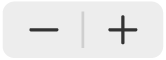 .
.Văn bản sẽ định cỡ lại ngay lập tức, vì vậy bạn có thể thấy kích cỡ nào phù hợp nhất.
Thay đổi hình thức của văn bản trong các ô bảng đã chọn
Bạn có thể thay đổi phông chữ, màu, kích cỡ và các thuộc tính khác của văn bản trong ô bảng.
Đi tới ứng dụng Pages
 trên iPad của bạn.
trên iPad của bạn.Mở một tài liệu có bảng, chọn các ô có văn bản bạn muốn thay đổi, sau đó chạm vào
 .
.Chạm vào Ô, sau đó chạm vào các điều khiển để chọn phông chữ, kiểu phông chữ (in đậm, in nghiêng, gạch chân hoặc gạch xuyên), kích cỡ, màu, căn chỉnh, v.v.
Để biết thêm thông tin về cách sử dụng kiểu văn bản, hãy xem Sử dụng kiểu văn bản.